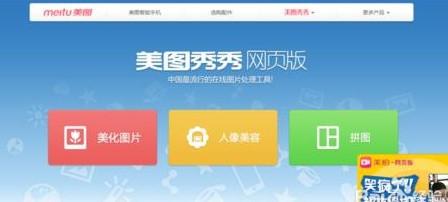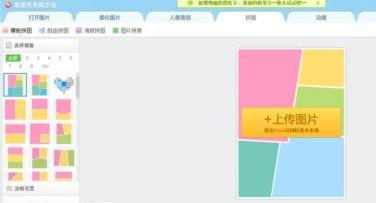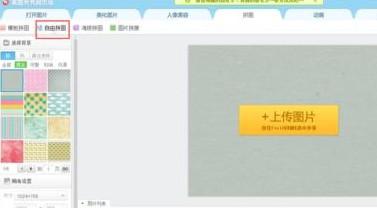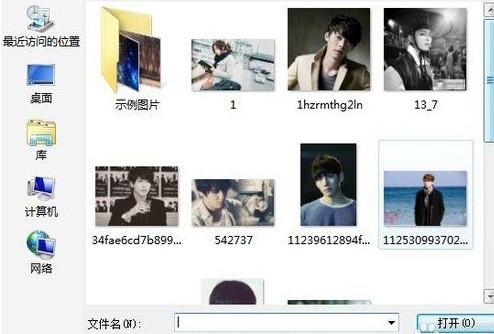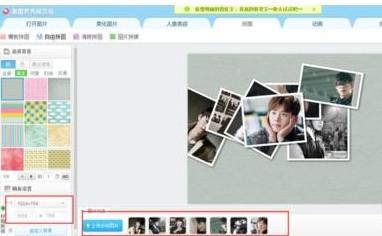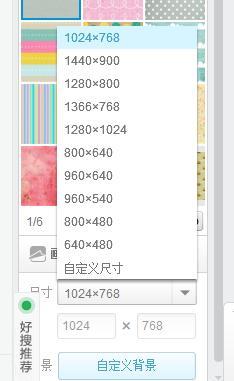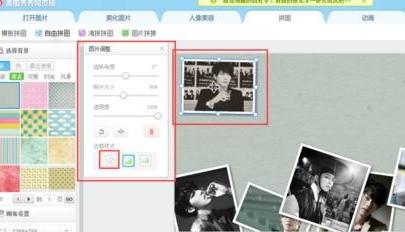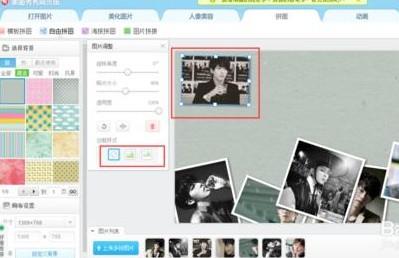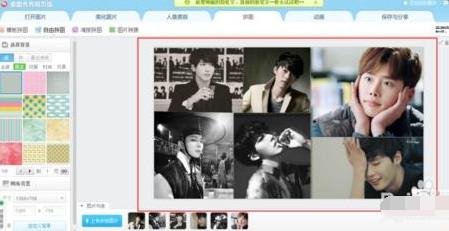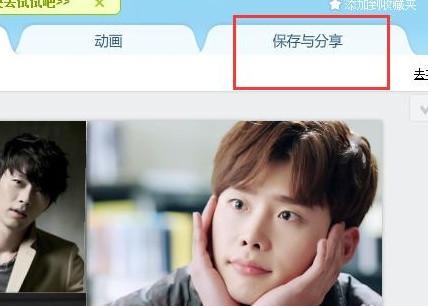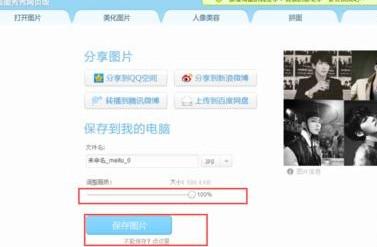教你利用美图秀秀制作拼图壁纸
12-05
1、首先我们打开美图秀秀在线使用页面
2、点击拼图板块
3、然后在拼图页面的左上角选择自由拼图,背景随意
4、然后我们选择上传图片,选择图片的时候按着ctrl可以一次多选
5、在拼接之前我们需要先调整下画布的尺寸,根据自己的电脑壁纸尺寸来调整。
点击下面的上传多张图片可以继续填加图片。
6、我们在拼图的时候给每张图片都调整下边框样式,旋转角度设为0.
7、我们按照想要的位置把图片排整好,由于每张图片的尺寸可能都不一样,要注意拼接的地方,不要留下空隙,图片有多余的我们可以删除掉, 图片不够的话,可以继续上传
8、然后我们点击上面的保存与分享,再把画质调整到百分百,点击保存。这样就完成了。
下面让我们看下效果。效果十分不错呐!